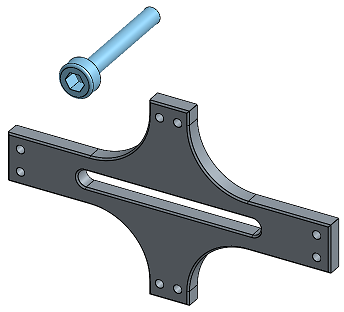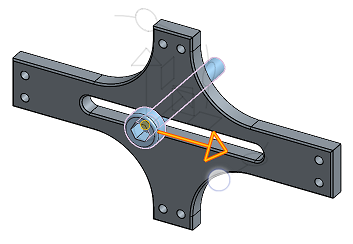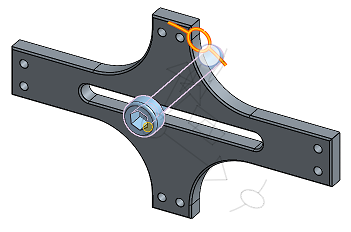Accoppiamento perno
Accoppiamento perno
![]()
![]()
![]()
Accoppia due entità permettendo il movimento rotatorio attorno all'asse Z e il movimento traslazionale lungo l'asse X (Rz, Tx). Inizia creando mate connector su ciascuna entità o usa i mate connector impliciti che diventano visibili passando il cursore del mouse.
Il primo mate connector connector selezionato (implicito o esplicito) funge da perno e punto di movimento rotatorio. Il secondo mate connector selezionato (implicito o esplicito) funge da movimento traslazionale.
Accoppiamento perno consente di accoppiare due entità con movimento rotatorio attorno all'asse Z e movimento traslatorio lungo l'asse X (Rz e Tx).
Inizia creando Mate connector su ciascuna entità o usa i Mate connectro impliciti visibili al passaggio del mouse.
Fai clic su Accoppiamento perno nella barra strumenti Assieme. Seleziona il mate connector sull'istanza utilizzata per il punto di movimento rotazionale, in questo caso il perno. Quindi, seleziona il mate connector sull'istanza utilizzata per il movimento di traslazione, in questo caso l'asola.
Seleziona Offset per compensare la traslazione lungo l'asse Z del perno e/o la rotazione attorno al suo asse X o Y.
Per imporre limiti al movimento dell'accoppiamento, seleziona Limiti e fornisci una distanza minima e massima lungo l'asse X di traslazione dell'asola e valori angolari minimi e massimi sull'asse Z di rotazione del perno. Premi il pulsante Anima accoppiamento per animare i gradi di libertà dell'accoppiamento. I limiti sono visualizzati nell'area grafica come linee tratteggiate con barre alle estremità. Le linee tratteggiate rappresentano la direzione, la distanza e la rotazione dell'accoppiamento, mentre le linee continue rappresentano i limiti dell'accoppiamento. Se a un accoppiamento è applicato un limite, l'icona dell'indicatore del limite dell'accoppiamento è visibile nell'elenco Accoppiamenti.
Fai clic sul segno di spunta verde per accettare il nuovo Accoppiamento perno.
Passaggi
- Fai clic su
 .
. - Seleziona due mate connector (impliciti o espliciti), selezionando prima il mate connector del perno.
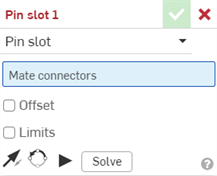
Il primo mate connector selezionato rappresenta il perno (e il movimento rotante dell'accoppiamento, la rotazione del perno), il secondo mate connector rappresenta l'asola (e il movimento traslazionale dell'accoppiamento, il perno che si muove nell'asola).
- Per limitare il movimento, controlla Limiti e fornisci valori minimi e massimi (facoltativi) per controllare l'intervallo di movimento dell'Accoppiamento.
I limiti sono visualizzati nell'area grafica come linee tratteggiate con barre alle estremità. Le linee tratteggiate rappresentano la direzione e la distanza del movimento e le linee continue rappresentano il limite.
Se a un accoppiamento sono applicati uno o più limiti, l'icona dell'Indicatore limite di accoppiamento
 è visibile a destra dell'accoppiamento nell'elenco Funzioni di accoppiamento.
è visibile a destra dell'accoppiamento nell'elenco Funzioni di accoppiamento. - Per fornire una distanza di offset, seleziona Offset e fornisci una distanza. Gli accoppiamenti perno possono compensare le entità solo lungo l'asse Z.
Le distanze di offset vengono visualizzate nell'area grafica come linee tratteggiate tra gli accoppiamenti, visualizzando il valore e l'asse. Immettere la distanza nella finestra di dialogo.
Quando si fa clic su un Accoppiamento, sono visualizzate le immagini per indicare la direzione di X, Y e Z come definita dall'Accoppiamento, con l'offset e l'intervallo di quote limite (se presenti).
L'applicazione di un offset deve essere vista come spostamento dell'intero sistema di coordinate. L'offset è relativo al Mate connector (implicito o esplicito) selezionato per primo.
È inoltre possibile scegliere di ruotare la parte attorno a un asse specifico: seleziona l'asse, quindi inserisci i gradi di rotazione.
- Fai clic sull'entità per accedere al manipolatore.
- Fai clic e trascina le varie maniglie manipolatore e verifica quali movimenti sono consentiti; nota che è consentito solo il movimento rotatorio attorno all'asse Z e il movimento traslazionale attorno all'asse X (Rz, Tx).
Modifica di un mate connector
Una volta creato un accoppiamento tra due mate connector espliciti o impliciti, puoi modificare ciascuno dei mate connector:
-
Apri la finestra di dialogo Accoppiamento. Nell'esempio seguente, l'accoppiamento fissato è utilizzato come esempio. Il processo è simile per tutti gli accoppiamenti, a eccezione dell'accoppiamento tangente che non utilizza mate connector.
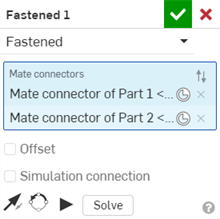
-
Fai clic sull'icona del mate connector (
 ). Si apre la finestra di dialogo del Mate connector, in cui è possibile modificare il tipo di origine, l'entità di origine, l'allineamento, la posizione, la direzione dell'asse primario e l'orientamento dell'asse secondario del mate connector:
). Si apre la finestra di dialogo del Mate connector, in cui è possibile modificare il tipo di origine, l'entità di origine, l'allineamento, la posizione, la direzione dell'asse primario e l'orientamento dell'asse secondario del mate connector:
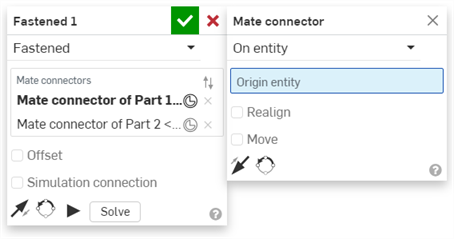
La modifica dei mate connector dalla finestra di dialogo Accoppiamento è limitata ai mate connector impliciti o espliciti presenti nell'assieme corrente. I mate connector presenti in Part Studio, sottoassiemi o documenti collegati devono essere modificati nella loro posizione originale.
Passaggi
- Tocca
 .
. - Conferma che Perno sia selezionato nel campo Tipo di accoppiamento.
- Seleziona due mate connector (impliciti o espliciti) da utilizzare.
- Facoltativamente, tocca Offset per fornire una distanza di offset.
- Facoltativamente, tocca Limiti per impostare i limiti di distanza per il movimento.
- Puoi anche toccare
 per invertire l'asse principale, ossia l'orientamento Z delle istanze.
per invertire l'asse principale, ossia l'orientamento Z delle istanze. - Puoi anche toccare
 per riorientare l'asse secondario; ruota di 90 gradi l'orientamento del quadrante (nel piano XY) delle istanze con un tocco.
per riorientare l'asse secondario; ruota di 90 gradi l'orientamento del quadrante (nel piano XY) delle istanze con un tocco. - Tocca il segno di spunta.
Il primo mate connector connector selezionato (implicito o esplicito) funge da perno e punto di movimento rotatorio. Il secondo mate connector selezionato (implicito o esplicito) funge da movimento traslazionale.
Tocca e trascina OPPURE usa il manipolatore triade per spostare una delle parti. È consentito solo un movimento rotatorio intorno all'asse Z e un movimento di transizione lungo l'asse X (Rz, Tx).
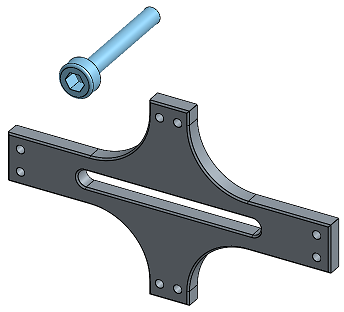
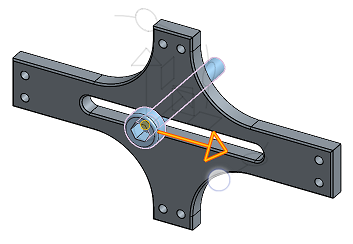
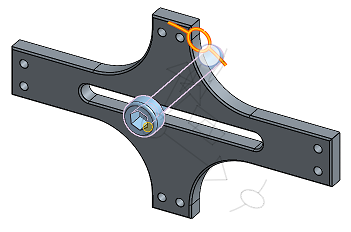
Passaggi
- Tocca
 .
. - Conferma che Perno sia selezionato nel campo Tipo di accoppiamento.
- Seleziona due mate connector (impliciti o espliciti) da utilizzare.
Il primo Mate connector selezionato (implicito o esplicito) funge da perno e punto di movimento rotatorio. Il secondo Mate connector selezionato (implicito o esplicito) funge da movimento traslazionale
. - Facoltativamente, tocca Offset per fornire una distanza di offset.
- Facoltativamente, tocca Limiti per impostare i limiti di distanza per il movimento.
- Puoi anche toccare
 per invertire l'asse principale, ossia l'orientamento Z delle istanze.
per invertire l'asse principale, ossia l'orientamento Z delle istanze. - Puoi anche toccare
 per riorientare l'asse secondario; ruota di 90 gradi l'orientamento del quadrante (nel piano XY) delle istanze con un tocco.
per riorientare l'asse secondario; ruota di 90 gradi l'orientamento del quadrante (nel piano XY) delle istanze con un tocco. - Tocca il segno di spunta.
Tocca e trascina OPPURE usa il manipolatore triade per spostare una delle parti. È consentito solo un movimento rotatorio intorno all'asse Z e un movimento di transizione lungo l'asse X (Rz, Tx).